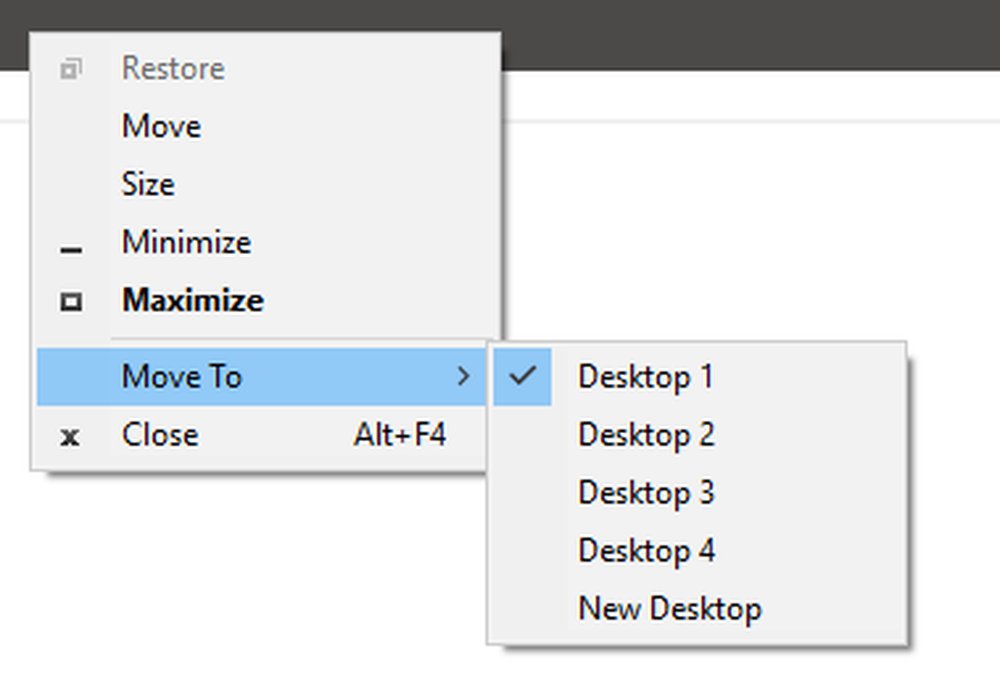Cómo mover los portátiles OneNote 2016 de PC con Windows a OneDrive

En este post, veremos cómo puedes mover los cuadernos de OneNote 2016 desde su computadora Windows a Onedrive. Una característica reciente le permite ahora no solo guardar el cuaderno de OneNote 2016 en OneDrive sino también transferir los otros archivos.
La libreta OneNote de Microsoft es un programa popular para recopilar y guardar información con el fin de tomar notas y tal vez compartirla a través de Internet. En palabras simples, es una forma digital de un cuaderno de materiales. La versión original de OneNote es OneNote 2016 que se lanzó por primera vez para Microsoft Office 2016. Las notas relacionadas con esta versión se almacenan localmente en dispositivos informáticos. La versión más actualizada que se está utilizando actualmente se llama simplemente como OneNote y está preinstalada en Windows 10.
Si bien OneNote 2016 ya no se actualiza con nuevas funciones, está disponible opcionalmente para los usuarios que usan cuadernos almacenados localmente. La nueva versión actualizada de OneNote es una versión gratuita que viene con Windows 10 que sincroniza automáticamente todo el portátil con los usuarios OneDrive cuenta. OneNote para Windows 10 viene incluido con todas las ediciones de Windows 10, así como Office 365 y Office 2019. Sin embargo, OneNote 2016 todavía está disponible de preferencia, y se puede usar en paralelo con la nueva aplicación de Windows 10. Si está en Windows 10 y tiene Office 2016 o anterior, posiblemente tenga ambas versiones de OneNote instaladas en su computadora. Puede designar cualquiera de las dos versiones como su aplicación predeterminada para abrir enlaces y archivos de OneNote.
Sin embargo, si aún está utilizando el OneNote 2016 original, no existe tal disposición para usar estos portátiles con otras versiones de OneNote hasta que se almacene en el disco duro local. Para poder usar los cuadernos creados con OneNote 2016 con otras versiones de OneNote como OneNote Online, las aplicaciones móviles de OneNote o OneNote para Windows 10, los usuarios deben sincronizar el cuaderno existente en su unidad local con su cuenta OneDrive basada en la nube..
También vale la pena mencionar que la sincronización de sus notas en OneDrive ofrece varios beneficios, como que puede editar y leer las notas en cualquier dispositivo y también puede compartir las notas con amigos, así como colaborar independientemente de la ubicación. En este artículo, analizamos cómo sincronizar los cuadernos en OneNote 2016 desde su computadora para liberar la cuenta de OneDrive.
Mueva los portátiles OneNote 2016 de la PC a OneDrive
Ir comienzo en Windows 10, busque Una nota, y luego haga clic en la aplicación llamada OneNote de los resultados de búsqueda.
Haga clic en el Mostrar cuadernos botón, y luego haga clic en Más cuadernos.
En la ventana Más cuadernos, ubique la esquina superior izquierda de la ventana de OneNote.Haga clic en el menú desplegable del cuaderno y seleccione el cuaderno que desea sincronizar..

Hacer clic Cuadernos abiertos.
Después de seleccionar los cuadernos que desea sincronizar, Guardar en OneDrive la ventana aparecerá.
Ahora elija la cuenta de Microsoft que desea usar para sincronizar el cuaderno. puede usar una cuenta gratuita de Microsoft o una cuenta que le dé su escuela o su universidad o su trabajo.
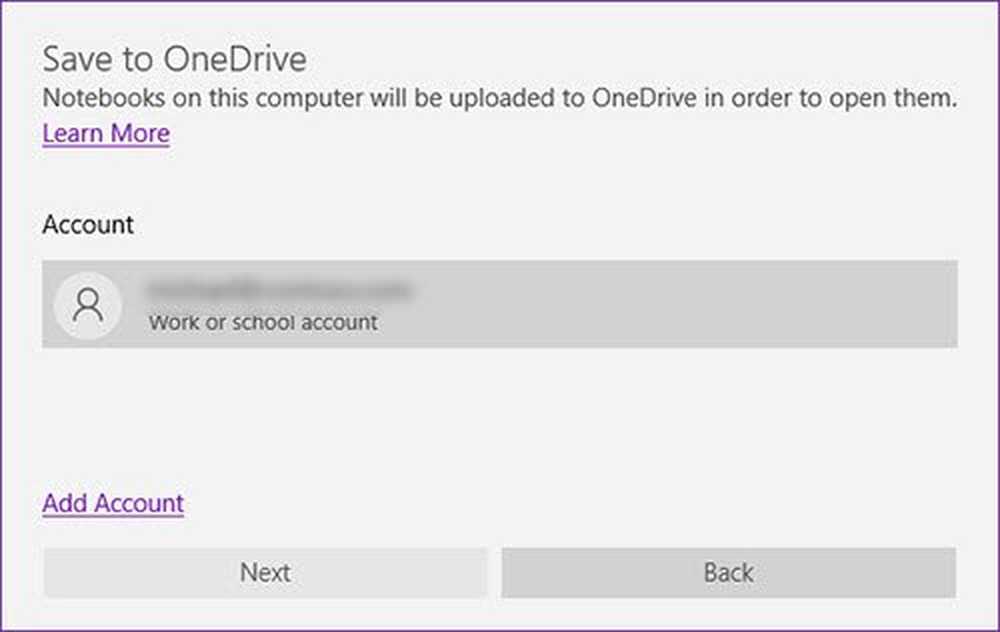
Si no ha iniciado sesión en su cuenta de OneDrive a través de Office, haga clic en el Registrarse botón de la señal en una ventana.
En el Añadir un servicio cuadro de diálogo que aparece, indique su dirección de correo electrónico y haga clic en Siguiente.
Introduzca su contraseña en la pantalla de inicio de sesión y haga clic en Registrarse.
Una vez que haya iniciado sesión en su cuenta OneDrive, podrá cambiar el nombre del cuaderno en el cuadro de nombre si desea cambiarlo. Un usuario puede cambiar el nombre del cuaderno o conservar el nombre actual.
Ahora haga clic Mover cuaderno para mover el portátil a su cuenta OneDrive,
Una vez que haya terminado, sus cuadernos locales de OneNote se cargarán a la cuenta de OneDrive. Después de la sincronización, aún puede usar los cuadernos en línea en OneNote 2016, y todo lo que edite en la aplicación heredada se sincronizará con la aplicación de Windows 10.
Espero que esto ayude!